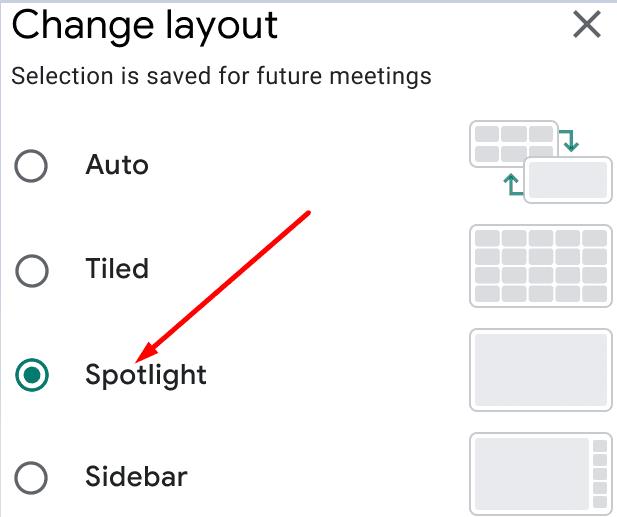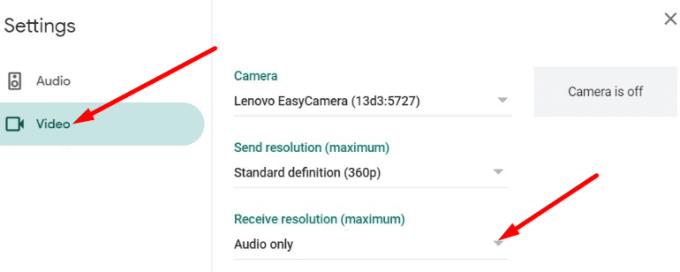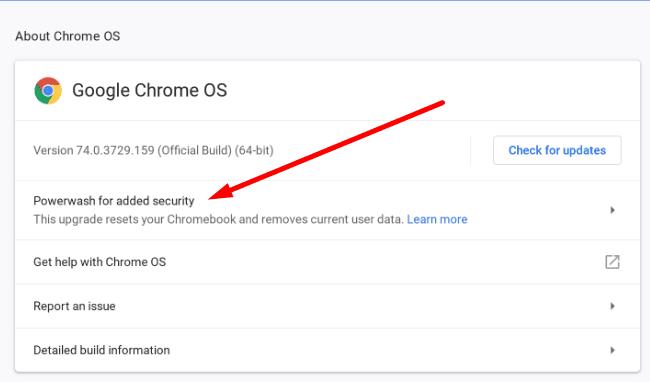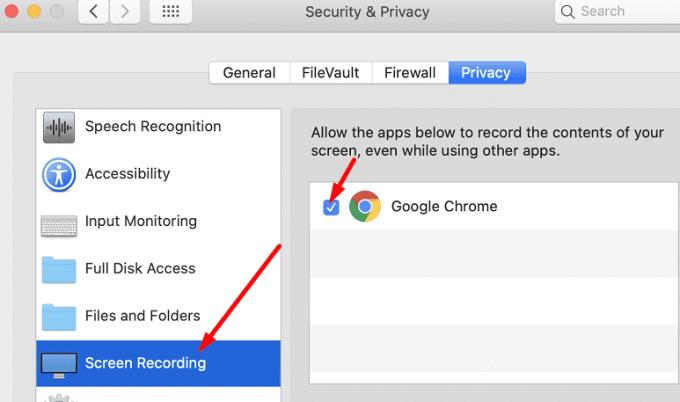Forretningsmøder er alt andet end sjove. Det handler om tallene, KPI'erne, evaluering af alles præstationer og så videre. Mødepræsentationer er meget kedelige, og det er alle enige om. Selvom alle er flyttet til den digitale verden, ser det ud til, at mødepræsentationer er kommet for at blive.
Men der er øjeblikke, hvor de andre mødedeltagere ikke kan se den skærm, du deler, eller deres præsentation ikke vises på din skærm. Hvis du oplever dette problem på Google Meet, skal du følge nedenstående fejlfindingsløsninger.
Sådan løser du problemer med Google Meet-præsentation
Hurtige rettelser
En af de hurtigste måder at løse dette problem på er at afslutte mødet, deaktivere alle browserudvidelser og deltage i mødet igen ved hjælp af Chrome. Google Meet understøtter Chrome, Firefox, Edge og Safari, men Googles browser er mindre udsat for fejl end andre browsere.
På den anden side bekræftede andre brugere, at de løste problemet ved at installere Google Meet Grid View Fix-udvidelsen . Tjek, om denne metode også giver positive resultater for dig.
Hvis du bruger Google Meet-appen, skal du logge ud og afinstallere appen. Genstart derefter din enhed og geninstaller appen. Sørg desuden for, at din browser og operativsystem er opdateret.
Flere brugere løste dette problem ved at trykke på chat-ikonet i højre side. Gør det, og kontroller, om oplægsholderens skærm vises.
Aktiver Spotlight View
Sørg for, at du ikke har fastgjort værten eller præsentationsskærmen. Brug i stedet Spotlight-layoutet. Gå til Indstillinger , vælg Skift layout , og aktiver Spotlight-tilstand .
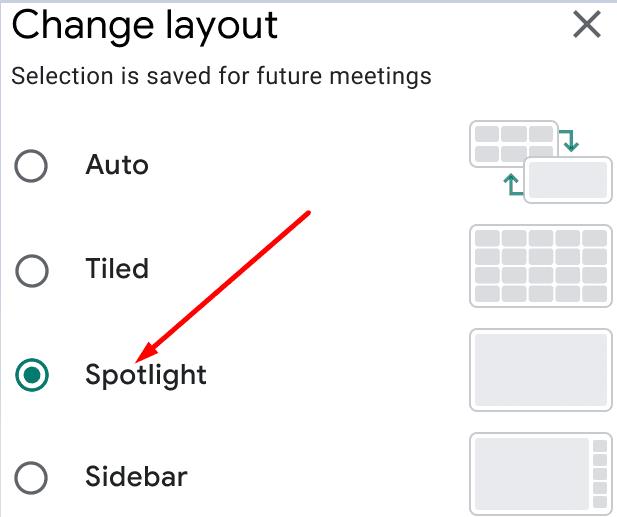
Dette fuldskærmslayout giver dig mulighed for at vise præsentationen på hele skærmen.
Indstil Videoindstillinger til Auto
Tilmeld dig først dit møde og klik derefter på Indstillinger .
Vælg videoindstillingen .
Klik derefter på indstillingen Modtag opløsning .
Vælg Auto . Mange brugere bekræftede, at problemet brugte indstillingen Kun lyd .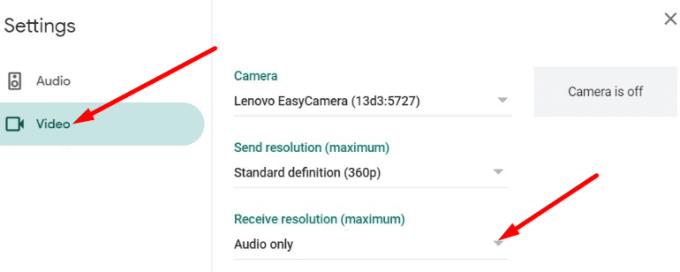
Tjek, om præsentationen vises nu.
Power Wash Din Chromebook
Andre brugere løste dette problem ved at slette deres lokale profiler. Hvis du bruger ChromeOS, skal du strømvaske din enhed.
Log ud af din konto, og tryk og hold derefter Ctrl + Alt + Shift + R-tasterne nede.
Tryk på genstart og vælg derefter Powerwash .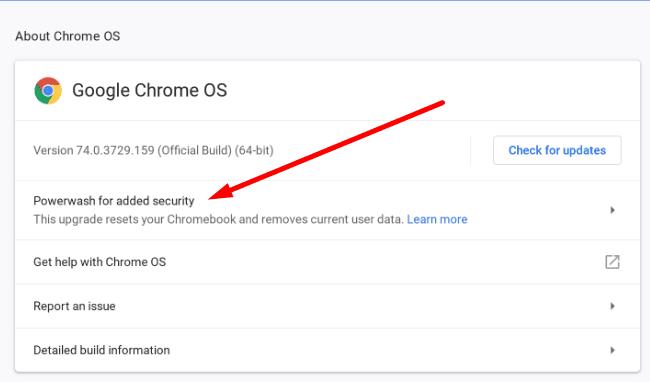
- Husk, at denne handling vil nulstille alle dine indstillinger og slette alle brugeroplysninger fra din enhed.
Følg instruktionerne på skærmen for at nulstille din Chromebook.
Log derefter ind igen og tjek resultaterne.
Tillad din browser at optage din skærm
Hvis du bruger en Macbook, skal du give Meet og din browser tilladelse til at optage og dele din skærm.
Naviger til Systemindstillinger , og vælg Sikkerhed og privatliv .
Naviger derefter til Privatliv og vælg Skærmoptagelse i venstre rude.
Marker afkrydsningsfeltet Chrome eller Safari i den højre rude.
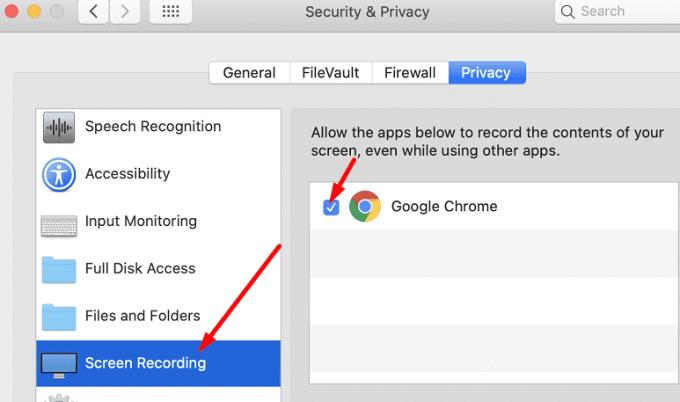
Konklusion
Hvis andre Google Meet-brugere ikke kan se din skærm, når du præsenterer, eller omvendt, skal du deaktivere dine browserudvidelser. Skift derefter til Google Chrome, hvis du ikke allerede bruger det. Aktiver Spotlight-visning, indstil indstillingerne for modtageopløsning til Auto, og kontroller, om det hjælper. Formåede du at løse problemet? Del din feedback i kommentarerne nedenfor.